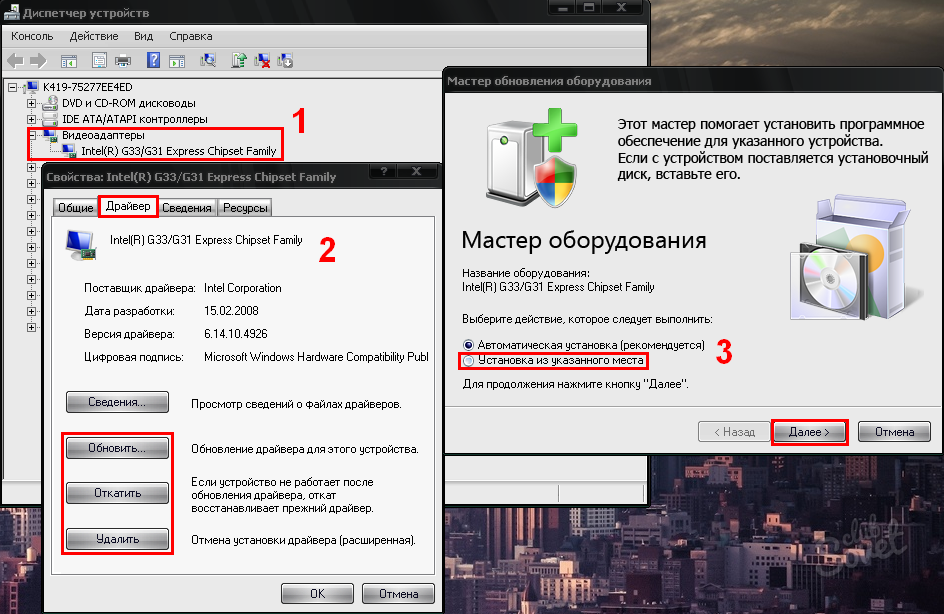Периодично ажурирање управљачких програма на рачунару потребно је оптимизирати и побољшати рад разне опреме и система у целини. У овом чланку можете пронаћи корисне савете о ажурирању управљачких програма на Виндовс КСП, а такође научите како то ручно или аутоматски.
Увек се тренутне верзије управљачких програма могу независно наћи на веб локацијама произвођача опреме. За почетак, отворите Виндовс КСП уређај уређаје, копирајте пуно име модела уређаја који сте заинтересовани од својстава његових својстава (где на картици управљачког програма можете видети и тренутну верзију инсталираног управљачког програма) и претражите за релевантнију верзију на веб локацији произвођача. Обратите пажњу на компатибилност преузетих управљачких програма са оперативним системом. Затим на истом "Дривер" картици опреме својства опреме:- Дугме "Ажурирај" да бисте инсталирали нови управљачки програм на врх старог. Прозор чаробњака за ажурирање опреме ће се отворити, где је потребно да одаберете ручно подешавање (као што је приказано на екрани) и затим одредите пут до мапе са новим управљачким програмима. Слична операција се може извршити и покретањем аутоматског инсталатора, ако их има у паковању преузетих управљачких програма.
- Дугме "Роллбацк", ако инсталирање нових управљачких програма изазвало је нестабилну опрему или систем у целини. Ова функција обнавља претходну верзију управљачког програма уређаја.
- Дугме "Делете" да у потпуности избрише управљачки програм и целокупни додатни софтвер за овај уређај. За "чисту" инсталацију нових управљачких програма препоручује се да прво избришете старије користећи ову наредбу.
Ослоните се да ли ће се у потпуности на раду посебног програма или да се аутоматски претражују и ажурирате управљачке програме - да вас реши. У сваком случају, не заборавите да урадите за сваки случај тачке за опоравак Системи пре ажурирања управљачких програма.